Schnellstart-Anleitung: Senden Sie Ihre erste SMS
Diese Schnellstart-Anleitung führt Sie durch die Schritte zur Installation von Ozeki SMS Gateway unter Windows und zum Versenden von SMS-Nachrichten über ein Android-Mobiltelefon. Damit das Android-Telefon mit Ozeki SMS Gateway funktioniert, muss die Ozeki SMS App darauf installiert sein. In dieser Anleitung lernen Sie, wie Sie Ihr Android-Telefon mit dem Windows Ozeki SMS Gateway-System über einen QR-Code-Scan koppeln.
Übersicht
Der schnellste Weg, SMS zu versenden, ist, ein Android-Mobiltelefon an Ihren PC anzuschließen und eine SMS zu senden. In dieser Schnellstart-Anleitung werden wir genau dies vorstellen. Wenn Sie SMS auf andere Weise versenden möchten, z.B. über SMPP, GSM-Modems, lesen Sie die Anleitung "Wie Sie sich mit Mobilfunknetzen verbinden".
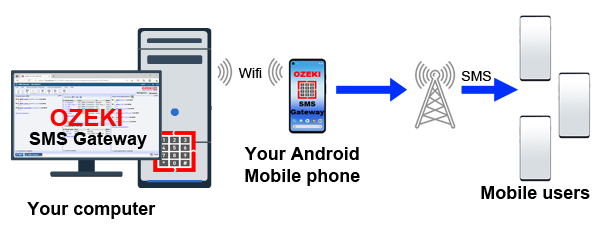
Um SMS von Ihrem PC über ein Android-Mobiltelefon zu senden, lesen Sie weiter:
Voraussetzungen
- Windows-PC
- Android-Mobiltelefon*
*Für Produktionssysteme empfehlen wir die Verwendung eines dedizierten Android-Telefons, da die Ozeki Android SMS App als Standard-SMS-Handler auf dem Mobilgerät eingestellt sein und immer mit Ihrem Windows SMS Gateway-System verbunden sein sollte, um optimal zu funktionieren.
Schnelle Schritte
- Schritt 1 - Ozeki 10 SMS Gateway für Windows herunterladen und installieren
- Schritt 2 - Ozeki SMS App für Android herunterladen und installieren
- Schritt 3 - Android-Gerät durch Scannen eines QR-Codes verbinden
- Schritt 4 - Test-SMS von Windows senden
Schritt 1 - Ozeki SMS Gateway auf Ihrem Windows-PC einrichten
Um Ozeki SMS Gateway unter Windows zu installieren, laden Sie die .zip-Datei von der Download-Seite herunter, entpacken Sie sie, führen Sie die .exe-Installation aus und folgen Sie den Anweisungen auf dem Bildschirm. Öffnen Sie das SMS Gateway in Ozeki 10 gemäß der Installationsanleitung.
Download-URL:
https://ozeki-sms-gateway.com/p_727-download-sms-gateway__DE.html
Video-Tutorial:
Das folgende Video zeigt Ihnen, wie Sie Ozeki SMS Gateway unter Windows herunterladen und installieren können.
Schritt 2 - Installieren Sie die Android-App auf Ihrem Mobiltelefon
Sie können die Android-App installieren, indem Sie den folgenden QR-Code scannen oder auf den Link darunter klicken. Sie können sich auch das Video ansehen, das zeigt, wie Sie die Ozeki Android-App einrichten und durch Scannen eines in Ozeki SMS Gateway angezeigten QR-Codes konfigurieren können. Das Video zeigt auch, wie Sie eine Nachricht senden können, um sicherzustellen, dass die Verbindung erfolgreich hergestellt wurde.
QR-Code zur Installation der Android-App:
Scannen Sie diesen QR-Code, um die Ozeki Android SMS App auf Ihrem Android-Mobiltelefon zu installieren (verwenden Sie Android 9 oder neuer).
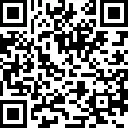
Video-Tutorial:
Wie Sie die Android-App auf Ihrem Android-Mobiltelefon installieren.
Schritt 3 - Verbinden Sie das Android-Gerät durch Scannen eines QR-Codes
Sobald Ozeki SMS Gateway auf Windows installiert ist, klicken Sie auf der linken Seite der Hauptseite auf Neue Verbindung hinzufügen, wie in Abbildung 1 dargestellt.
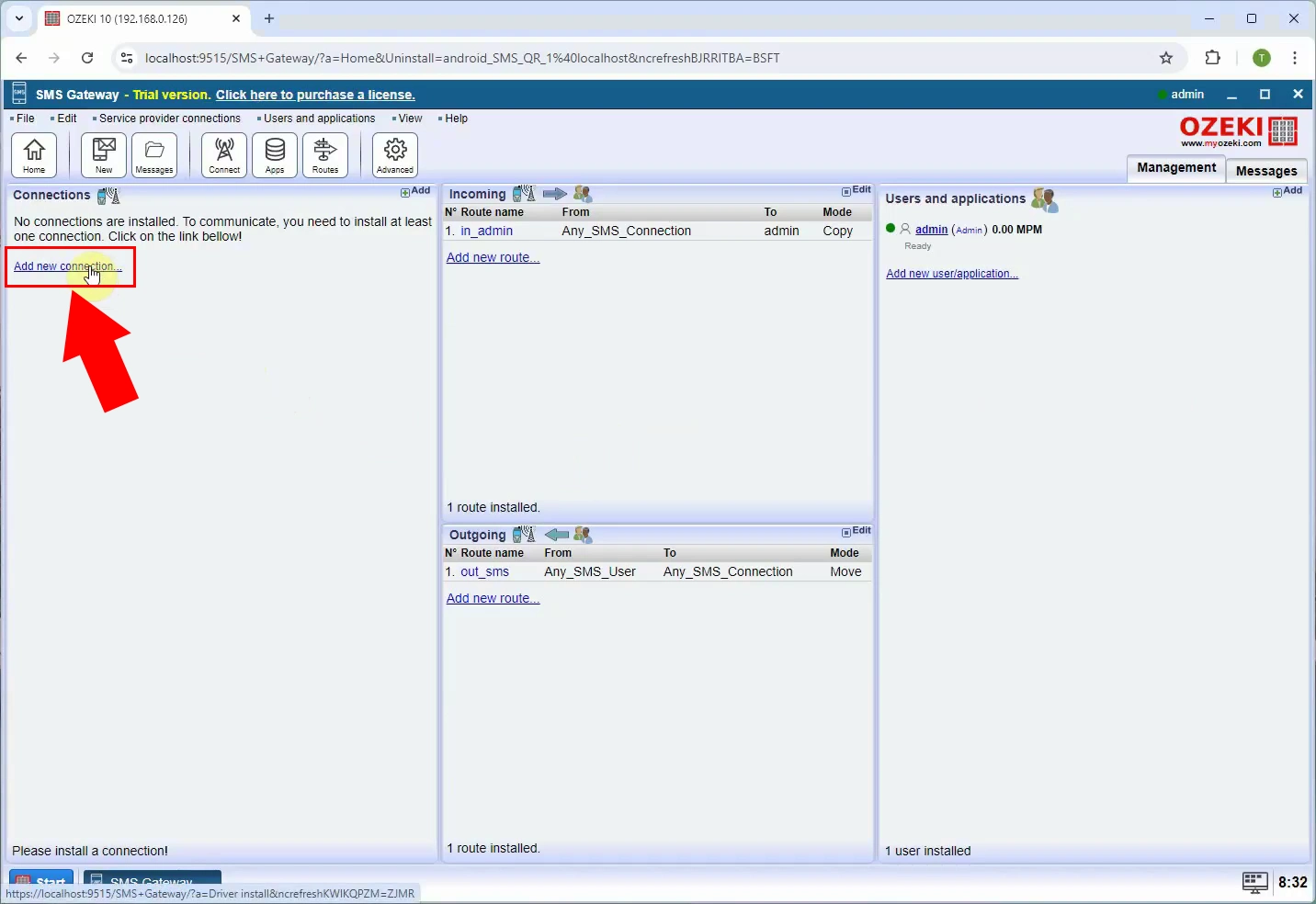
Klicken Sie anschließend auf Installieren neben Android SMS QR, das in Abbildung 2 rot markiert ist.
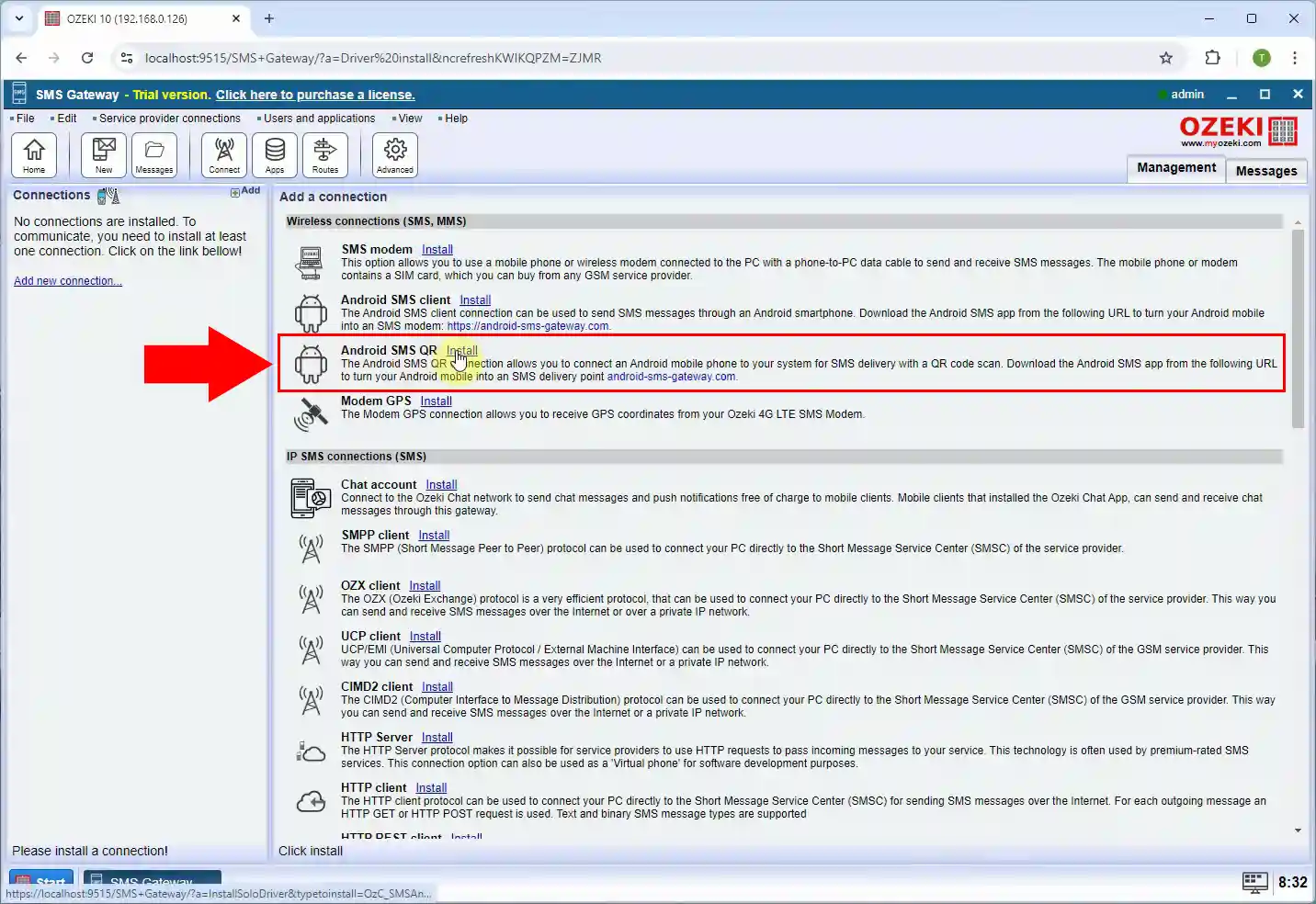
Geben Sie die Telefonnummer Ihres Android-Geräts in das entsprechende Textfeld ein und klicken Sie auf OK, wie in Abbildung 3 gezeigt.
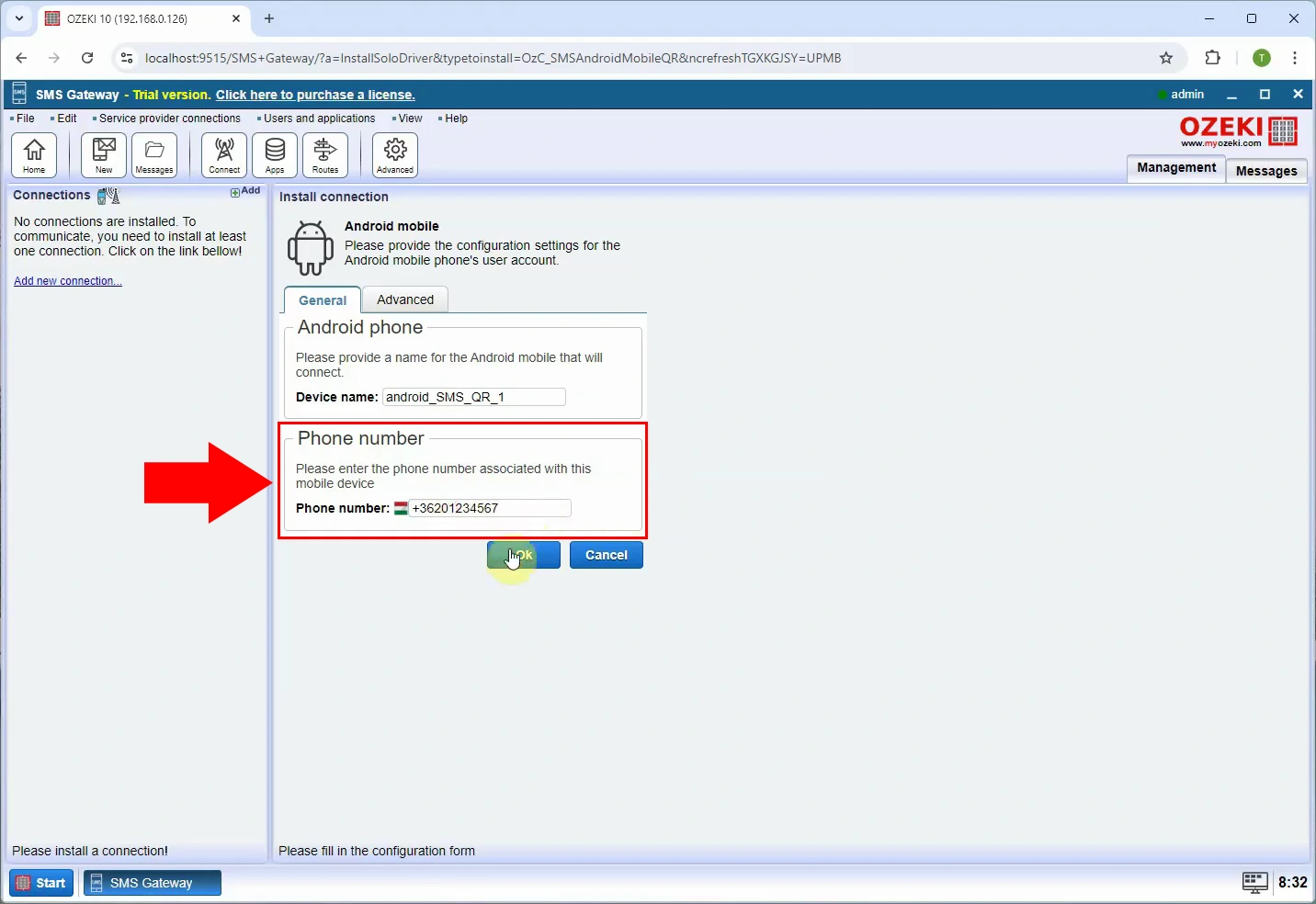
Falls noch nicht geschehen, ist jetzt der Zeitpunkt, die Ozeki Android App auf Ihrem Mobiltelefon zu installieren. (Falls die QR-Code-Installation nicht funktioniert, können Sie die Android-App manuell installieren, indem Sie die Installationsdatei (APK) von der Website android-sms-gateway.com herunterladen, "Unbekannte Quellen" in den Geräteeinstellungen aktivieren, mit einem Dateimanager die APK-Datei suchen und antippen und dann den Anweisungen auf dem Bildschirm folgen, um die Installation abzuschließen und die notwendigen Berechtigungen zu erteilen.)
Scannen Sie diesen QR-Code, um die Ozeki Android SMS App auf Ihrem Android-Gerät zu installieren (verwenden Sie Android 9 oder neuer).
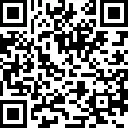
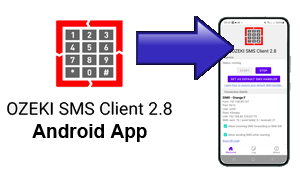
Sobald die Ozeki App auf dem Android-Gerät läuft, müssen Sie das Gerät mit Ihrem Windows-PC verbinden. Klicken Sie in Windows auf den QR-Code-Tab in der oberen Hälfte des Bildschirms auf der Detailseite Ihrer Android QR-Verbindung. Sie sollten einen QR-Code ähnlich dem in Abbildung 4 sehen.
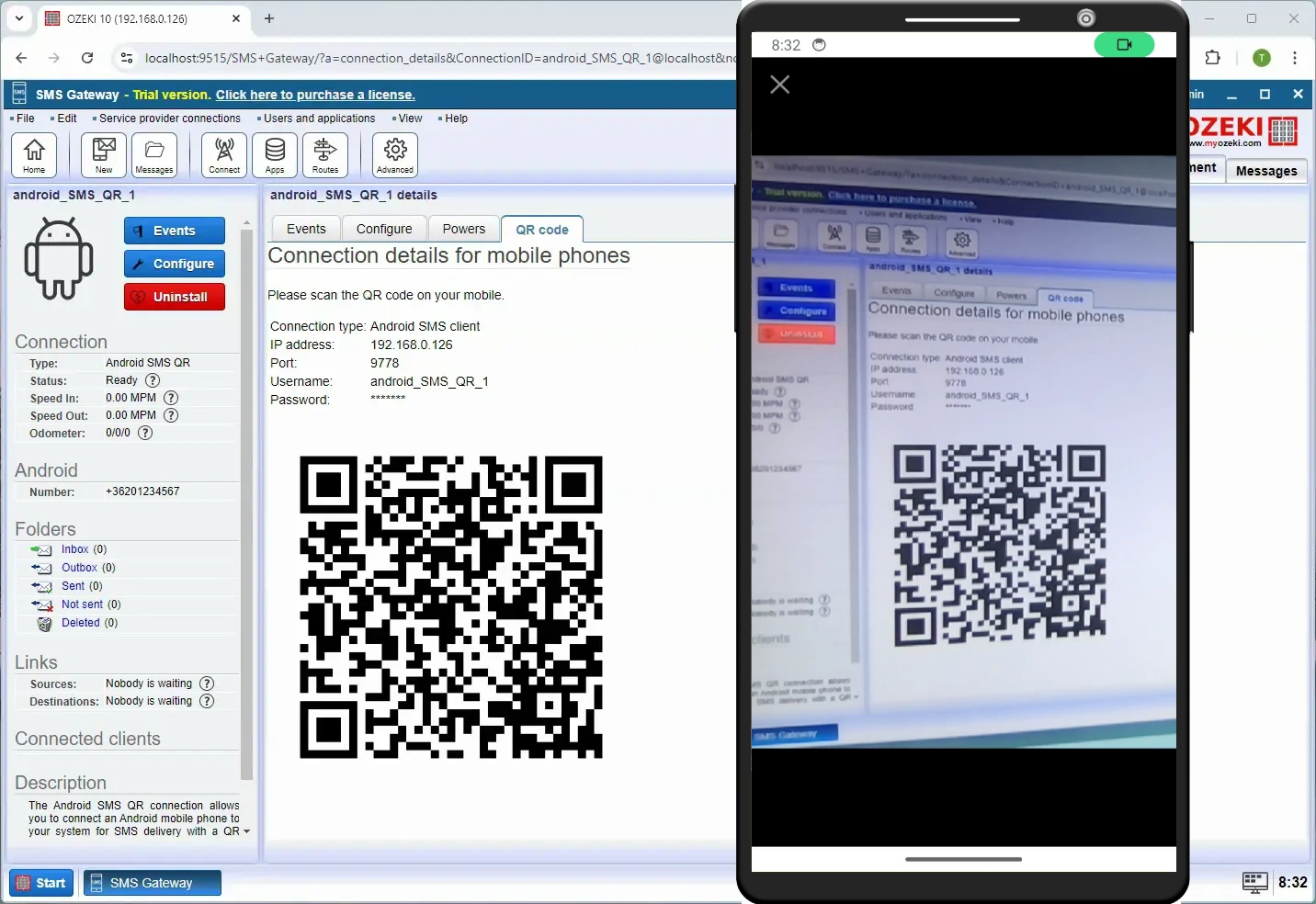
Video-Tutorial:
Das folgende kurze Video führt Sie durch die Schritte zum Starten der Ozeki SMS App, indem Sie sie durch Scannen des QR-Codes mit dem SMS Gateway verbinden.

Damit die Ozeki SMS Client-App reibungslos funktioniert, muss sie als Standard-SMS-Handler eingestellt werden (siehe Abbildung 5 und 6). Dies ist ein sehr wichtiger Schritt. Das Android-Betriebssystem versetzt Apps, die nicht regelmäßig vom Benutzer geöffnet werden, in den Schlaf- oder Tiefschlafmodus, um Batterie zu sparen. Oft werden auch die Berechtigungen, die Apps erteilt wurden, entfernt, wenn sie in den Tiefschlaf versetzt werden. Indem Sie den Ozeki SMS Client als Standard-SMS-Handler einstellen, können Sie verhindern, dass er von Android deaktiviert wird. Dies ist erforderlich, um einen zuverlässigen SMS-Gateway-Dienst für Ihren PC bereitzustellen, der monate- und jahrelang ohne Unterbrechung betrieben werden kann.

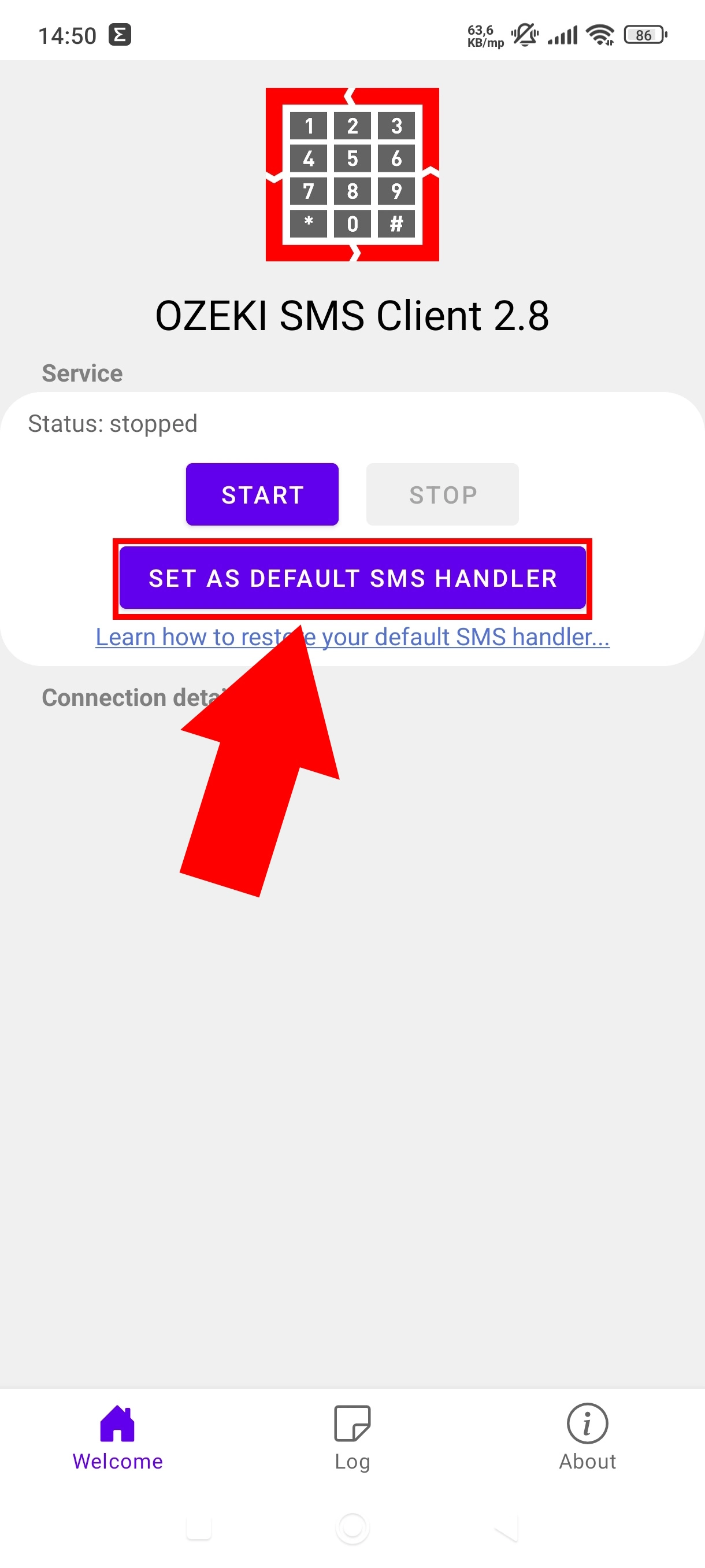

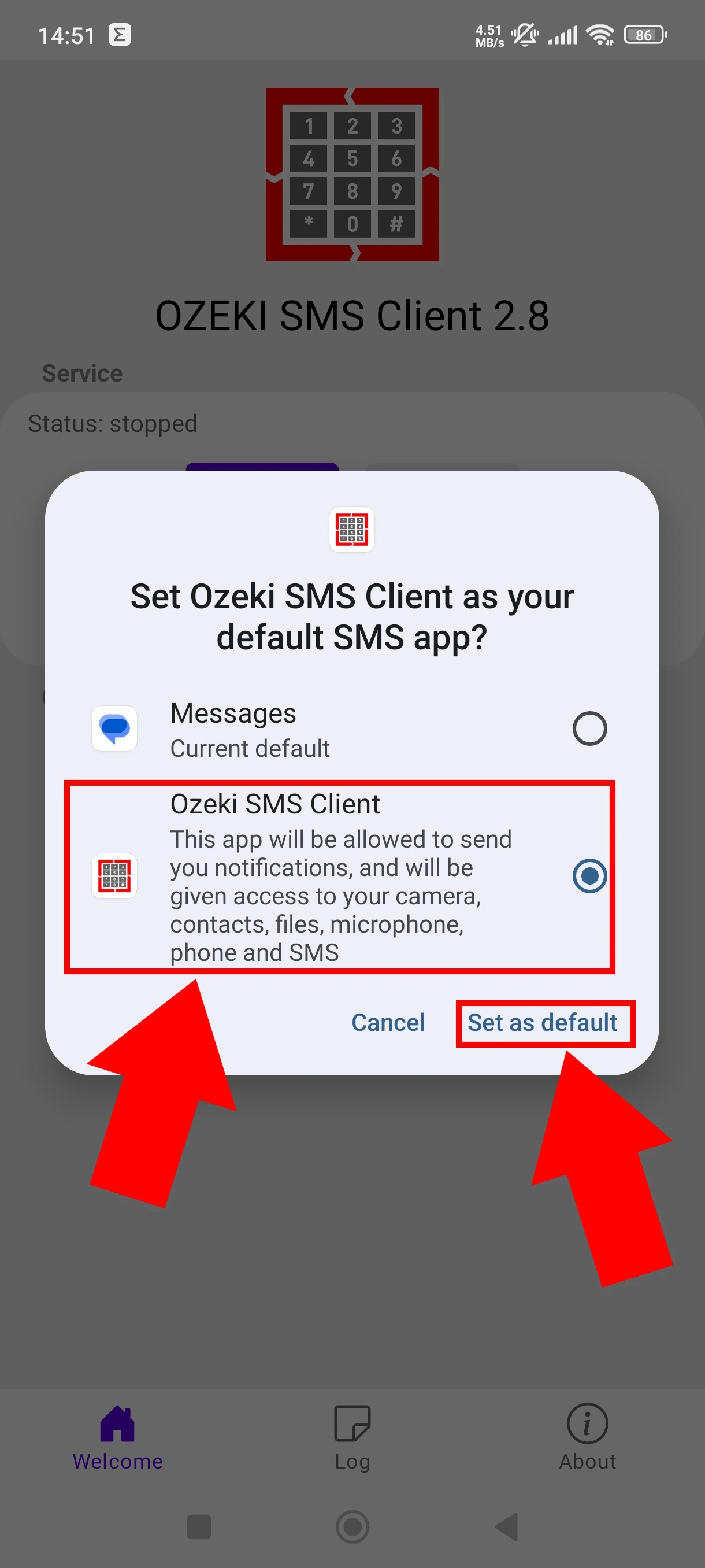
Tippen Sie in der Android-App auf die Schaltfläche Starten, wie in Abbildung 7 gezeigt.

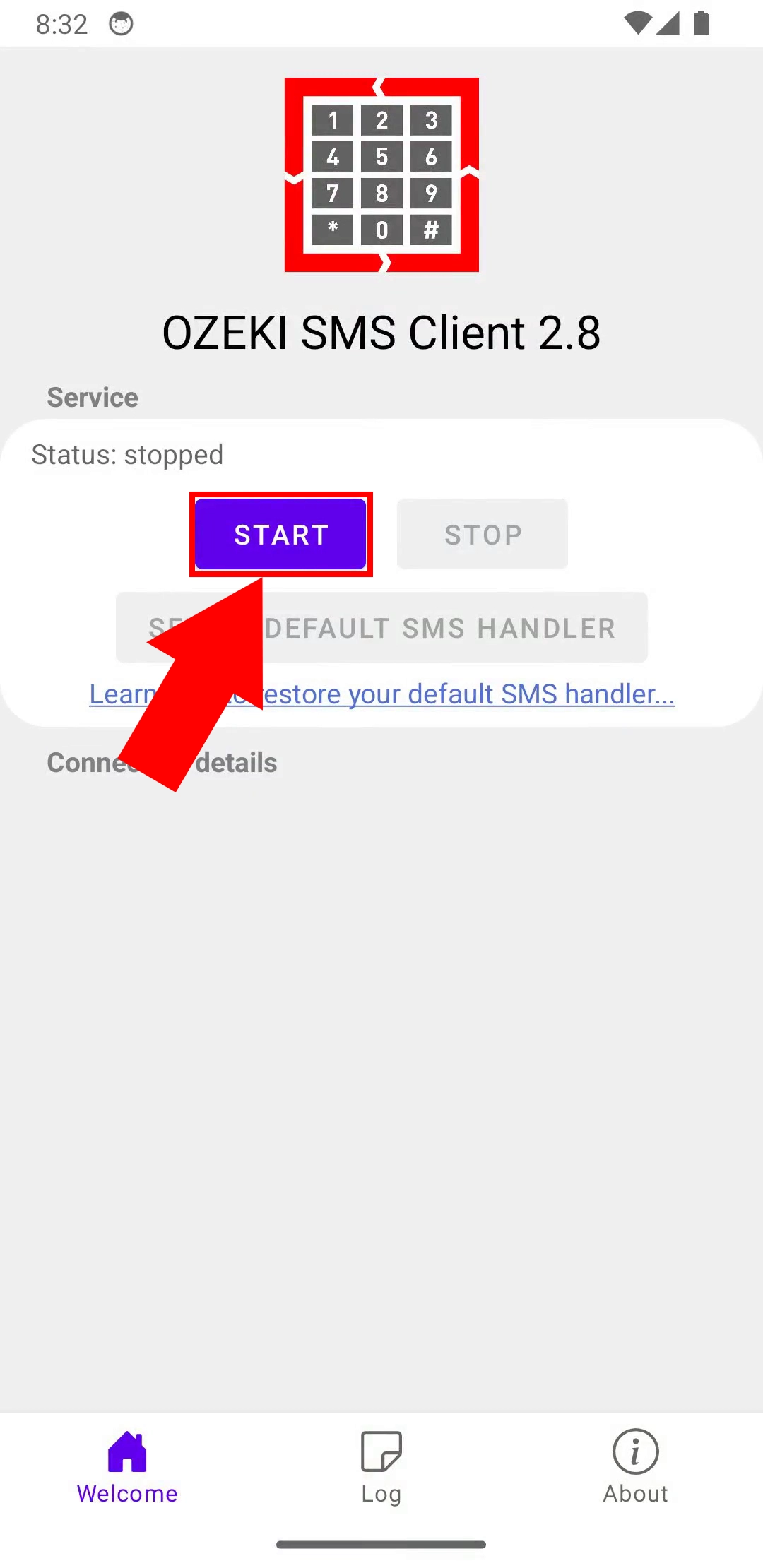
Tippen Sie dann auf den Link QR-Code scannen, der in Abbildung 8 hervorgehoben ist.

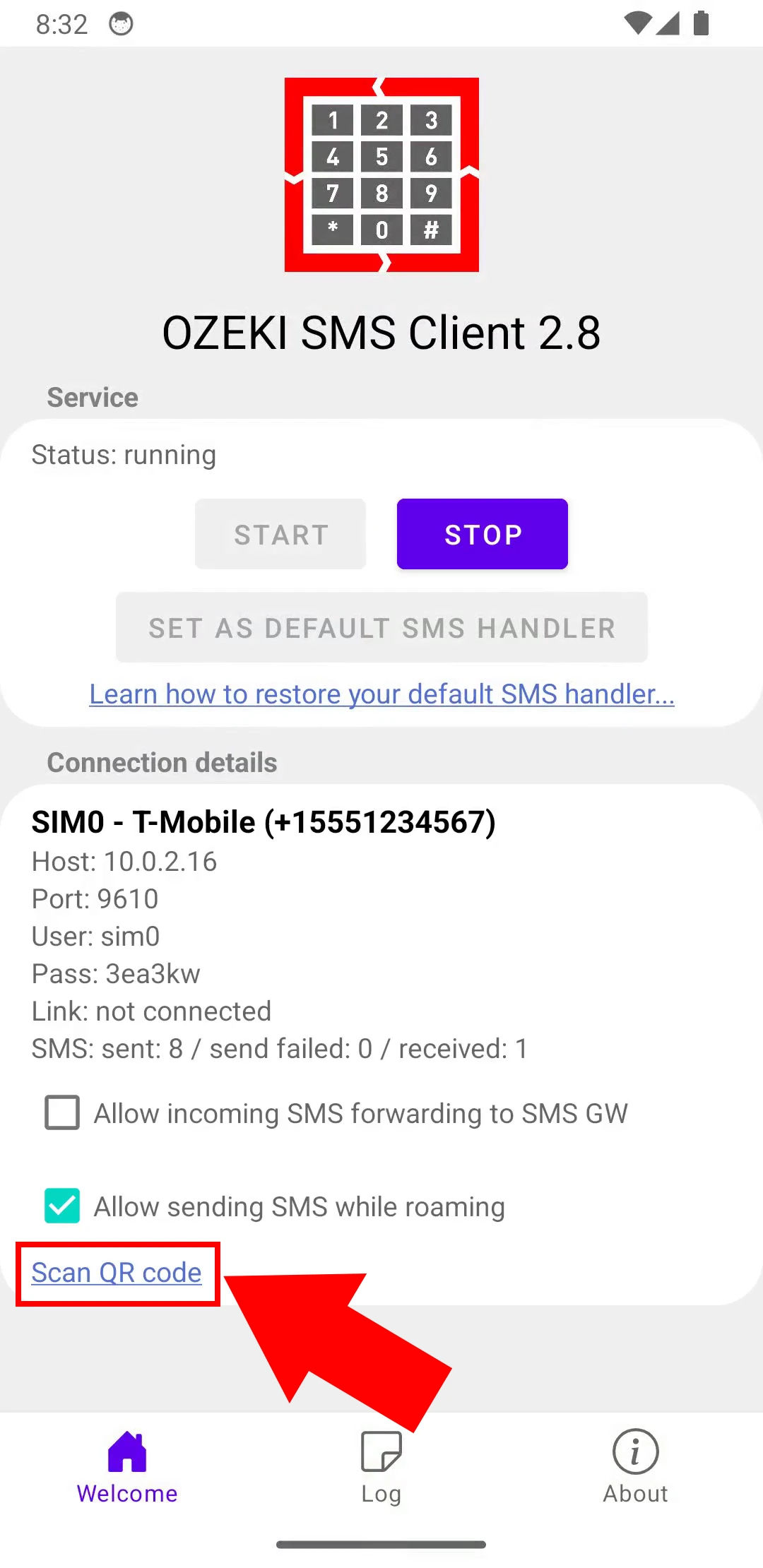
Die Kamera sollte sich öffnen. Richten Sie sie auf den QR-Code auf Ihrem Bildschirm, um ihn zu scannen, ähnlich wie in Abbildung 9.

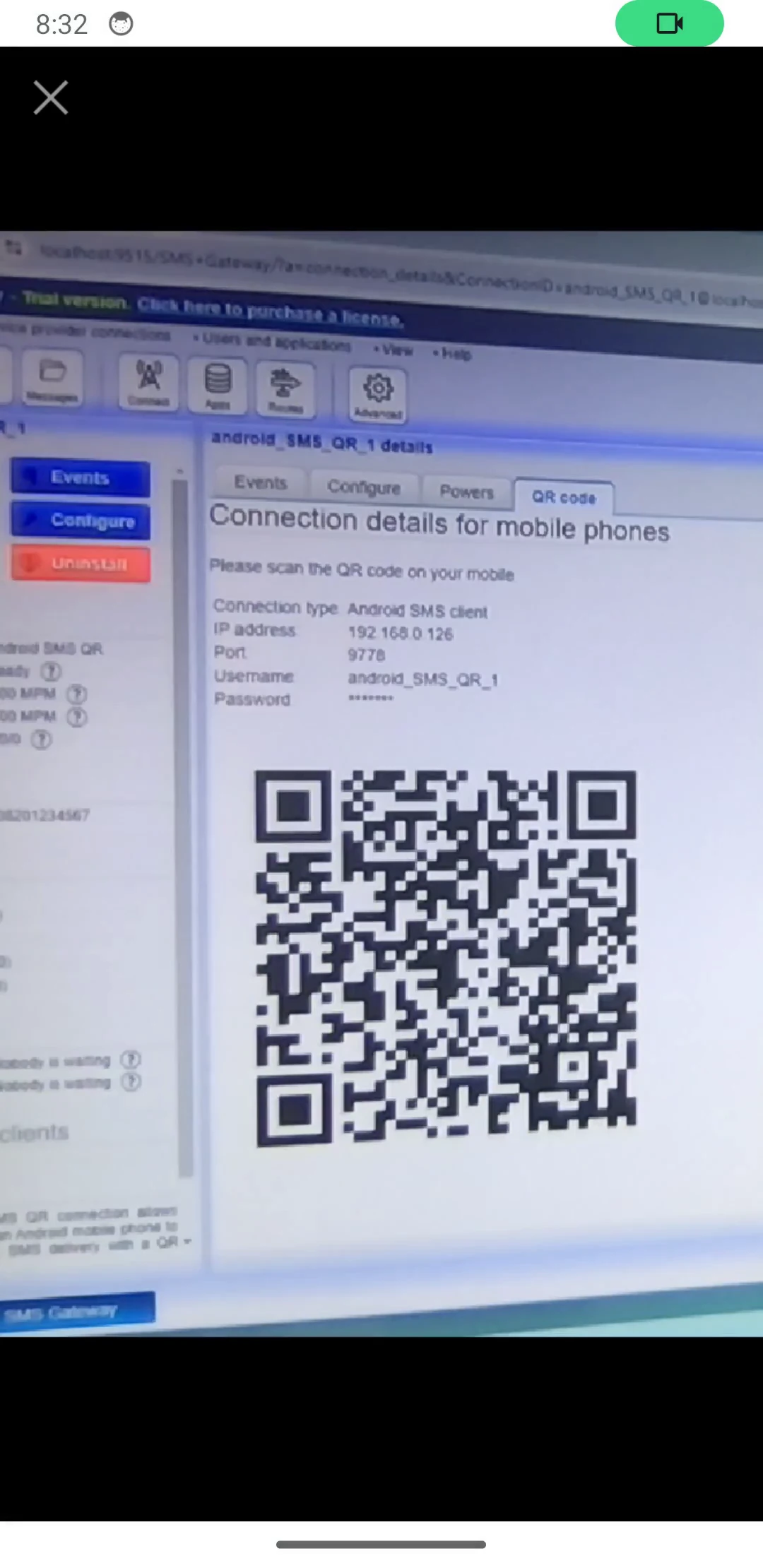
Wenn alles korrekt durchgeführt wurde, sollte die Zeile, die zuvor "Link: nicht verbunden" angezeigt hat, nun "Link: Verbunden." im Android SMS Client anzeigen (Abbildung 10).

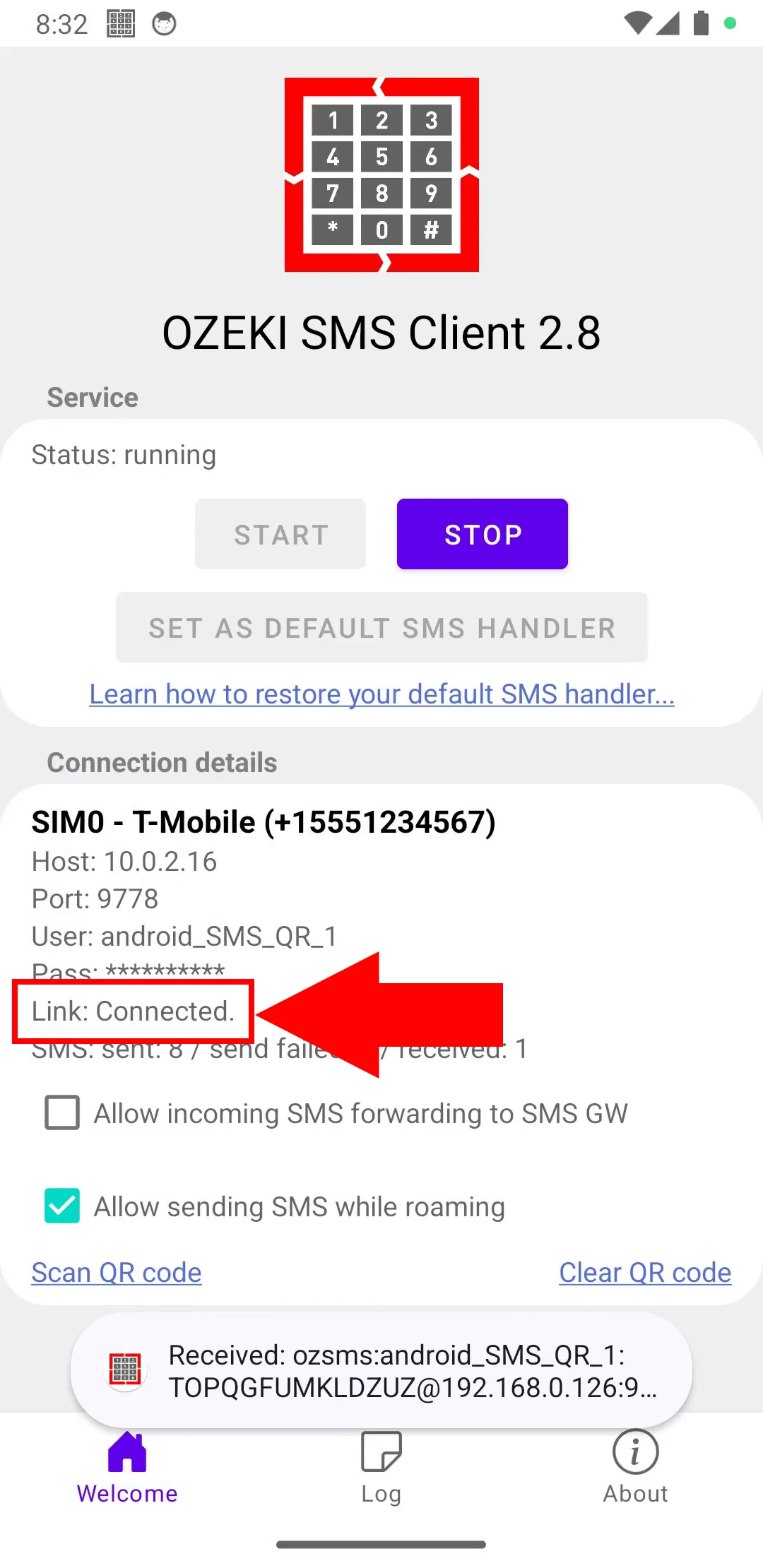
Der Ereignis-Tab der neu erstellten Verbindung sollte Ihnen ebenfalls mitteilen, dass die Verbindung erfolgreich war, wie in Abbildung 11 zu sehen.
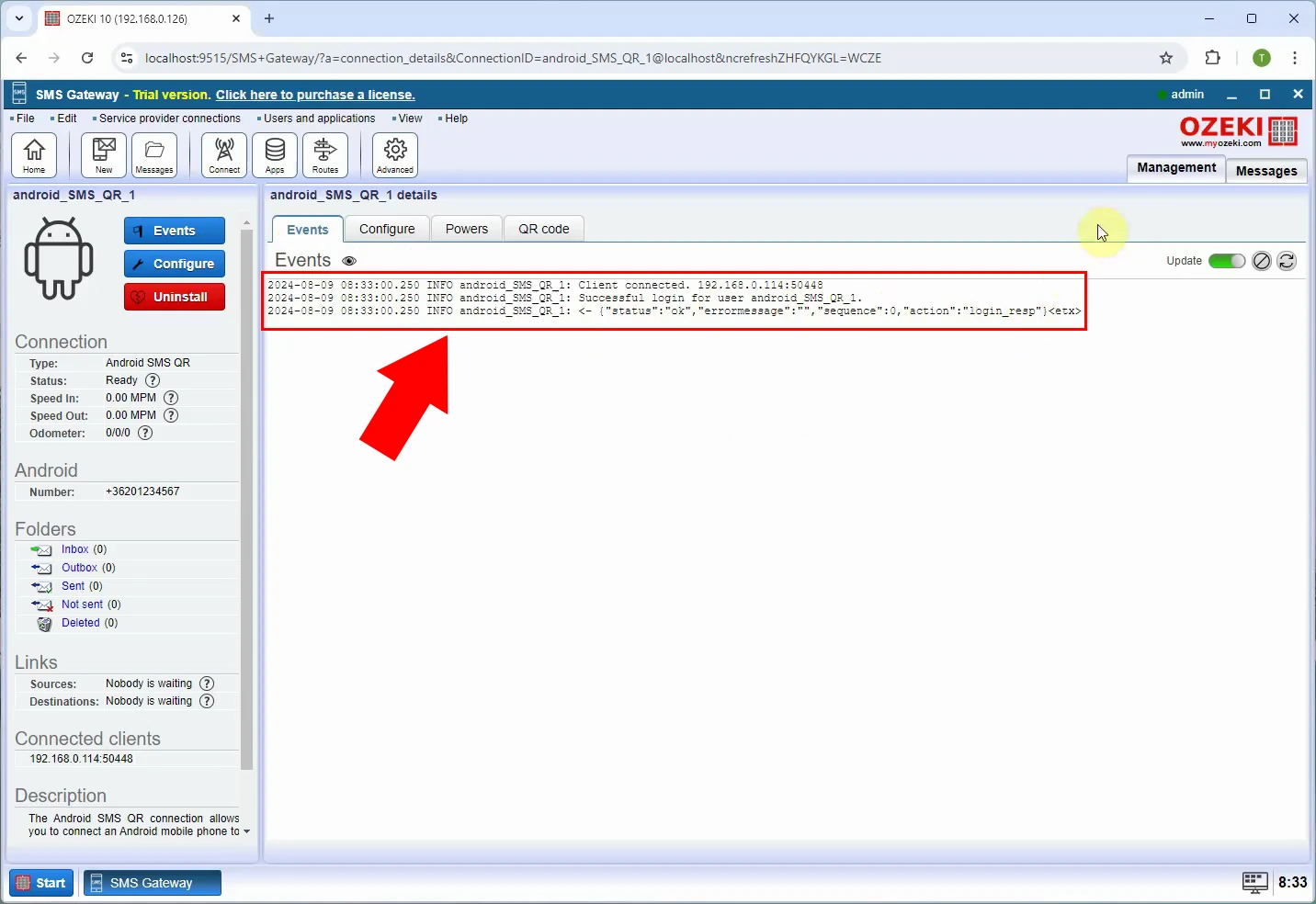
Schritt 4 – Senden Sie Ihre erste SMS
Jetzt, wo alles eingerichtet ist, können Sie eine Test-SMS versenden. Klicken Sie auf Neu in der Symbolleiste. Dies führt Sie zur Nachrichtenerstellungsseite (Abbildung 12). Geben Sie eine Telefonnummer und Ihren Nachrichtentext ein und klicken Sie auf OK, um sie zu senden.
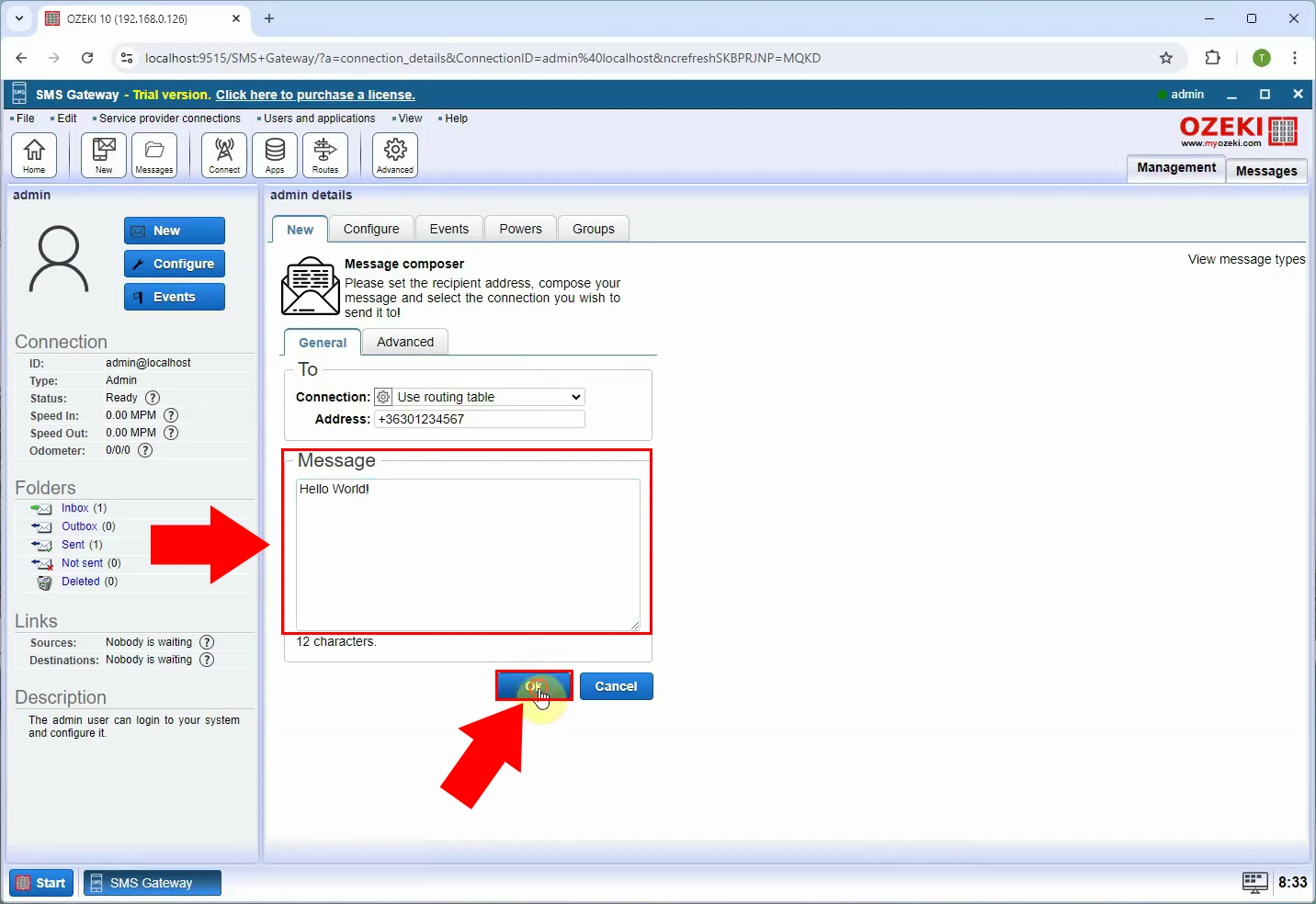
Wenn erfolgreich, sollten sowohl die Web-Oberfläche als auch die Android-App Ihnen mitteilen, dass die Nachricht versendet wurde (Abbildung 13).
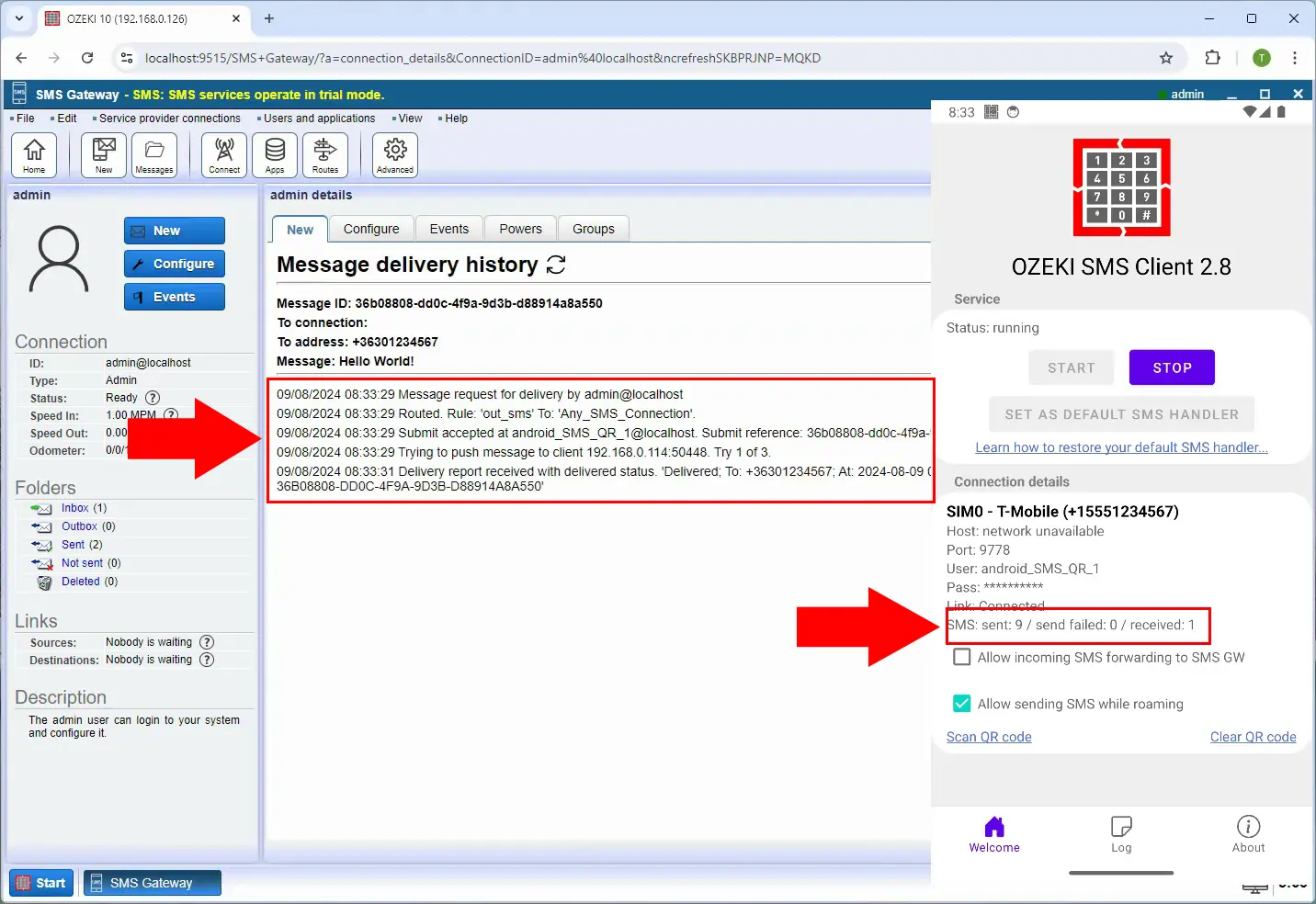
Um sicherzugehen, dass alles korrekt eingerichtet wurde, gehen Sie zur Ereignisseite der neuen Verbindung, wo Sie Protokolle ähnlich wie in Abbildung 14 sehen sollten.
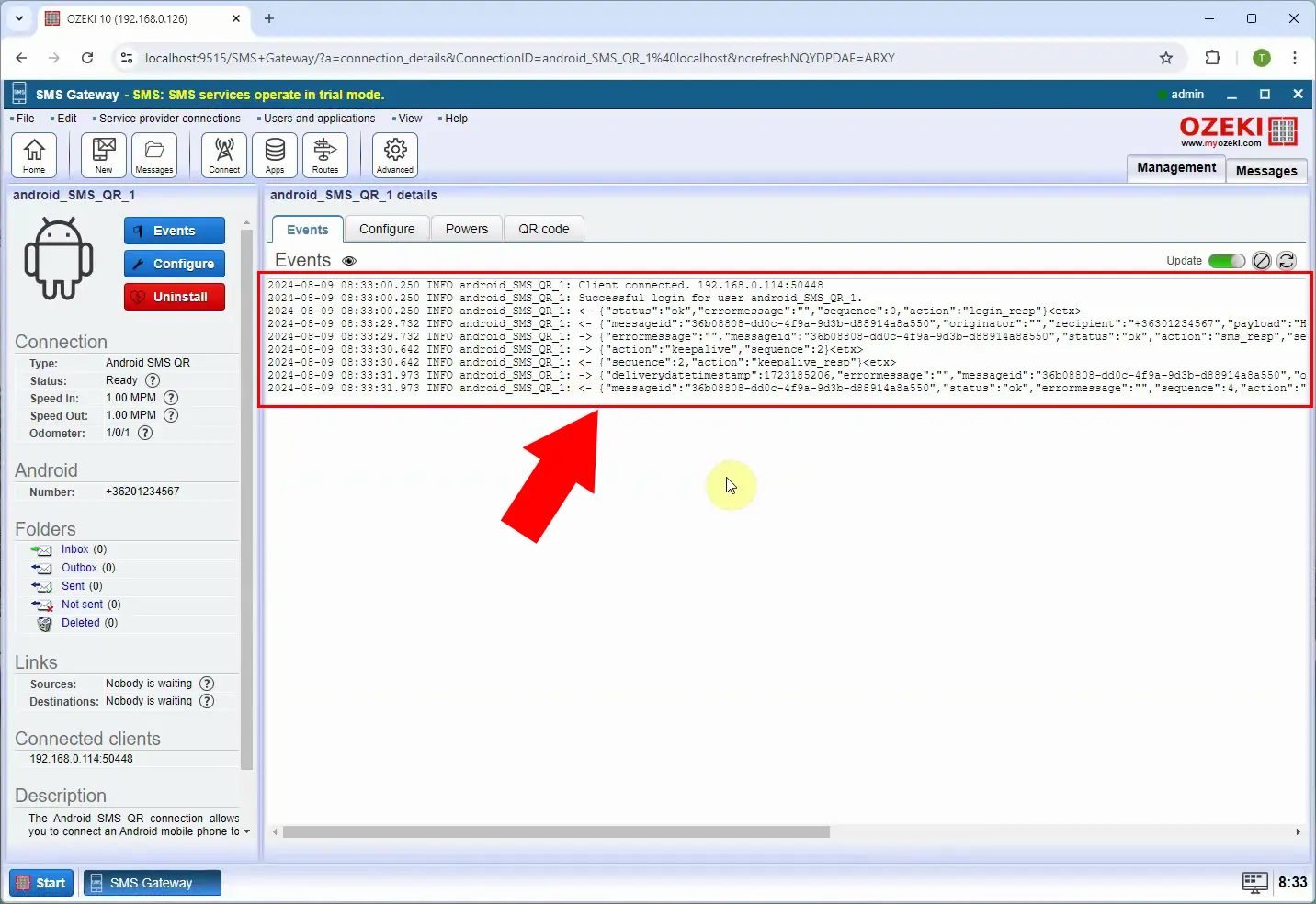
Gibt es andere Möglichkeiten, mein Android-Handy und meinen PC zu verbinden?
Ja, Sie können die beiden Geräte im selben lokalen Netzwerk haben und über lokale IP und Port verbinden. Wenn Sie mehr über diese Lösung erfahren möchten, klicken Sie hier.
